电脑弹出的对话框全部显示乱码怎么办|解决电脑中文变成乱码的方法
更新日期:2024-03-21 03:51:11
来源:网友投稿
手机扫码继续观看

当我们在使用电脑的过程中,难免会遇到各种各样的问题。有位用户在打开电脑系统中的应用程序时弹出了一个对话框,但是这个对话框显示的是乱码,一个字也看不懂。针对这用情况,我们应该如何解决呢?
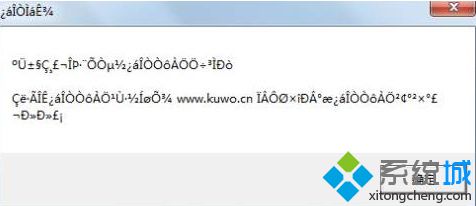
下面提供具体解决方法:
1、按组合键Win+R打开运行,输入control,然后回车;
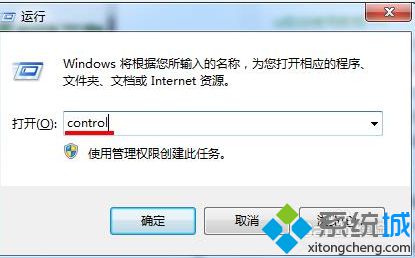
2、在大图标查看方式下,找到并点击“区域和语言”;
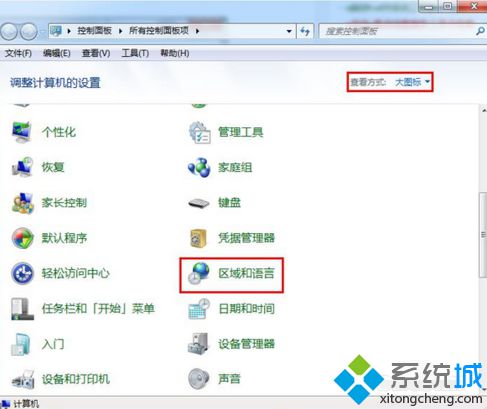
3、点击切换到“管理”,然后点击“更改系统区域设置”按钮;
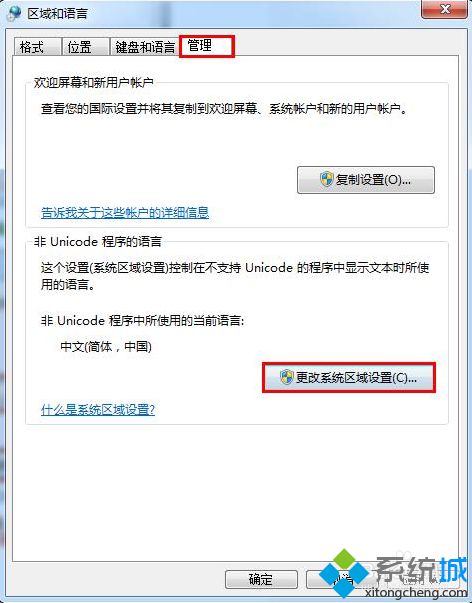
4、点击下拉框,选择“中文(简体,中国)”,将其设置为文本显示语言,并点击“确定”即可。

完成上述设置后就可解决在电脑中弹出的对话框显示乱码的问题了。
该文章是否有帮助到您?
常见问题
- monterey12.1正式版无法检测更新详情0次
- zui13更新计划详细介绍0次
- 优麒麟u盘安装详细教程0次
- 优麒麟和银河麒麟区别详细介绍0次
- monterey屏幕镜像使用教程0次
- monterey关闭sip教程0次
- 优麒麟操作系统详细评测0次
- monterey支持多设备互动吗详情0次
- 优麒麟中文设置教程0次
- monterey和bigsur区别详细介绍0次
系统下载排行
周
月
其他人正在下载
更多
安卓下载
更多
手机上观看
![]() 扫码手机上观看
扫码手机上观看
下一个:
U盘重装视频












